电脑开机启动项的设置对于电脑的性能和速度有着重要的影响。合理地设置开机启动项可以有效提升电脑的启动速度,减少不必要的资源占用,提高系统的响应速度。本文将为大家介绍如何优化电脑的开机启动项,让电脑开机更快速。
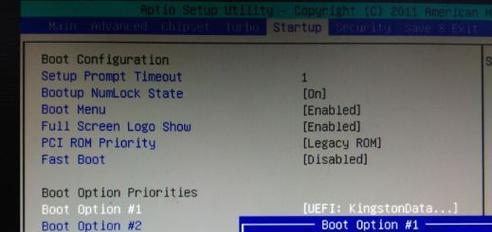
什么是开机启动项?
开机启动项是指在计算机开机过程中自动启动的程序或服务。这些程序或服务可以在后台运行,提供一些常驻功能,如杀毒软件、音频管理等。然而,过多的开机启动项会导致开机时间变长,系统资源消耗过大。
了解当前开机启动项
在开始优化开机启动项之前,我们需要了解当前系统中存在的开机启动项。打开任务管理器,在“启动”标签下可以看到当前启用的开机启动项。记录下需要保留的重要程序,并判断哪些可以禁用或删除。

禁用不必要的开机启动项
根据第二步的记录,我们可以逐个禁用不必要的开机启动项。右键点击要禁用的项目,选择“禁用”。禁用后,该程序将不会在下次开机时自动启动,减少了开机时间和系统资源的占用。
管理注册表设置
除了任务管理器外,我们还可以通过编辑注册表来管理开机启动项。运行“regedit”命令,打开注册表编辑器。在HKEY_CURRENT_USER\Software\Microsoft\Windows\CurrentVersion\Run路径下可以找到当前用户的开机启动项。根据需求,删除或禁用相关的键值。
使用专业优化软件
对于不太熟悉注册表操作的用户,可以选择使用一些专业的优化软件。这些软件可以自动扫描并优化开机启动项,帮助用户轻松管理和控制启动项。

定期清理冗余开机启动项
随着软件的安装和卸载,系统中可能会留下一些冗余的开机启动项。定期进行清理可以保持系统的整洁和高效。可以使用专业的系统清理工具来快速识别和删除这些冗余的启动项。
注意自动更新
一些程序会在每次启动时自动检查更新,这会消耗不少系统资源和时间。如果你不需要及时更新某些程序,可以在程序设置中关闭自动更新功能,减少开机时的资源消耗。
关闭开机广告和弹窗
一些软件或系统会在开机时弹出广告或弹窗通知。这不仅会影响开机速度,还会打扰用户的正常使用。可以通过软件设置或系统设置关闭这些广告和弹窗。
升级硬件
如果以上方法都无法满足你的需求,那么可能是时候考虑升级硬件了。更换固态硬盘(SSD)可以大幅提升开机速度和系统响应速度,让你的电脑焕发第二春。
启用快速启动功能
在Windows8及更高版本中,系统默认启用了快速启动功能。该功能利用了休眠模式来实现更快速的开机体验。确保该功能已经启用,可以进一步加快电脑的开机速度。
清理系统垃圾文件
系统垃圾文件的堆积也会影响电脑的开机速度。定期使用系统清理工具来清理垃圾文件可以有效地释放磁盘空间,提升系统性能。
优化电脑启动顺序
某些程序可能依赖于其他程序的启动,为了避免出现启动失败或冲突的情况,可以调整启动顺序。在任务管理器中的“启动”标签中,右键点击要调整的程序,选择“移动到顶部”或“移动到底部”。
使用系统自带的优化工具
不少操作系统自带了一些优化工具,如Windows系统的“优化驱动程序”,可以通过这些工具对开机启动项进行优化和管理。
了解软件更新
有些软件会通过更新提供更好的性能和兼容性。确保你的软件版本是最新的,可以有效地减少一些已知的问题和潜在的兼容性隐患。
通过以上的优化方法,我们可以有效地提升电脑的开机速度和系统的响应速度。合理管理开机启动项可以减少不必要的资源占用,让电脑在开机后更快速地投入使用。不同的电脑和操作系统可能有所差异,但优化开机启动项的原则基本相同。希望本文对大家进行电脑优化有所帮助。




